Arreglar el código de error de escritorio remoto 0x104 en Windows 11/10
El código de error de escritorio remoto 0x104(Remote Desktop Error Code 0x104) en Windows 11/10 ocurre cuando intenta dar acceso al sistema que está disponible en la misma red o en otra. Pero cuando falla, es posible que vea un mensaje de error que dice:
No pudimos conectarnos a la PC remota porque no se puede encontrar la PC. Proporcione(Please) el nombre completo o la dirección IP de la PC remota e intente nuevamente. Código de error 0x104(Error Code 0x104)
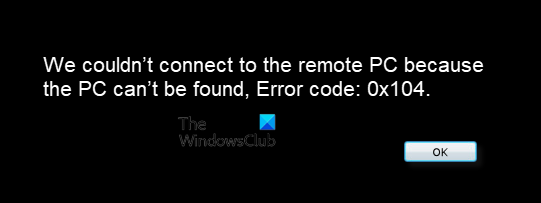
Este tema puede ser muy complicado. Algunos usuarios que intentan conectar sus servidores remotos también experimentaron fallas en las conexiones a Internet. Sin embargo, aquí hay algunos métodos fáciles que pueden ayudarlo a deshacerse de este lío.
Arreglar el código de error de escritorio remoto 0x104
Para reparar el código de error de escritorio remoto 0x104(Remote Desktop Error Code 0x104) en su computadora, siga estas sugerencias:
- Activar descubrimiento de red
- Permitir el puerto 3389(Allow Port 3389) en el Firewall de Windows Defender(Windows Defender Firewall)
- Borrar servidores DNS personalizados
Veámoslos en detalle.
1] Activar descubrimiento de red
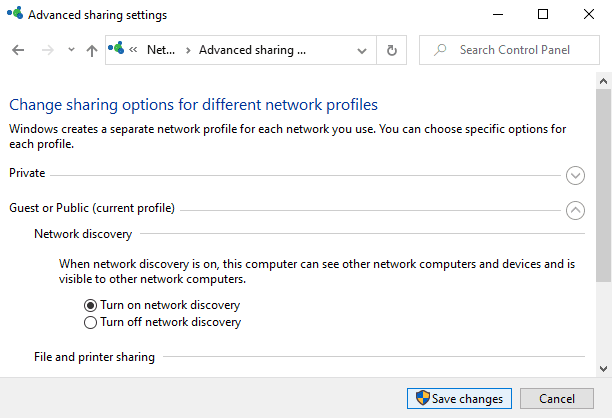
El descubrimiento de redes es una función que le permite a su computadora identificar dispositivos adicionales disponibles en la misma red. Esto facilita compartir archivos e impresoras entre las redes que desee. Para configurar la conexión RDP , debe asegurarse de si esta opción está habilitada o no. Entonces, veamos cómo activar Network Discovery(turn on Network Discovery) :
- Abra el Panel(Open the Control Panel) de control y en el cuadro de búsqueda, escriba Red e Internet.(Network and Internet.)
- Presione Entrar(Press Enter) y en la página siguiente, seleccione la opción Centro de redes y recursos compartidos(Network and Sharing Center) .
- En la barra lateral izquierda, seleccione el enlace Cambiar la configuración de uso compartido avanzado .(Change advanced sharing settings)
- Expanda(Expand) el perfil de red que se está utilizando actualmente para su conexión de red.
- Después de eso, seleccione el botón de radio junto a Activar descubrimiento de red.(Turn on network discovery.)
Finalmente, presione el botón Guardar cambios (Save changes ) .
2] Permitir el puerto 3389(Allow Port 3389) en el Firewall de Windows(Windows Firewall)
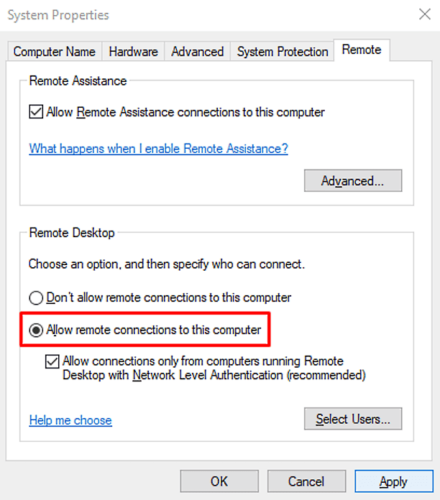
El puerto TCP(TCP) 3389 es el puerto predeterminado que se utiliza para el Protocolo de (Protocol)escritorio remoto(Windows Remote Desktop) de Windows . Este puerto también se usa en el Firewall de Windows(Windows Firewall) para conectar otros dispositivos disponibles en la misma red o en redes diferentes. Sin embargo, si el Firewall de Windows(Windows Firewall) bloquea esto, no podrá acceder a ellos.
Para realizar una conexión, debe permitir el puerto 3389 en el Firewall de Windows(Windows Firewall) . Aquí está cómo hacerlo:
- (Open the Control Panel)Abra la ventana del Panel de control , seleccione el elemento Sistema(System) .
- En el panel izquierdo de la siguiente pantalla, seleccione el enlace Configuración remota . (Remote settings)Esto abrirá el asistente de Propiedades del sistema(System Properties) donde asegúrese de estar en la pestaña Remoto .(Remote)
- En la sección Escritorio remoto(Remote Desktop) , marque la casilla de verificación junto a Permitir conexiones remotas a esta computadora(Allow remote connections to this computer) .
- Haga clic en el botón Aplicar(Apply) > Aceptar(OK) para guardar los cambios.
- Ahora, vuelva a abrir la ventana del Panel de control y seleccione el elemento (Control Panel)Firewall de Windows Defender(Windows Defender Firewall) .
- En el panel izquierdo, seleccione el enlace Configuración avanzada . (Advanced settings)En la siguiente pantalla, seleccione Reglas de entrada.(Inbound Rules.)
- Muévase al panel derecho y luego busque Asistencia remota (TCP de entrada del servidor RA) (Remote Assistance (RA Server TCP-In) ) en la columna Nombre .(Name)
- Una vez que lo encuentre, asegúrese de que esté habilitado(enabled) .
- Ahora descubra Escritorio remoto: modo de usuario (TCP-In)(Remote Desktop – User Mode (TCP-In)) y Escritorio remoto: modo de usuario (UDP-In).(Remote Desktop – User Mode (UDP-In).)
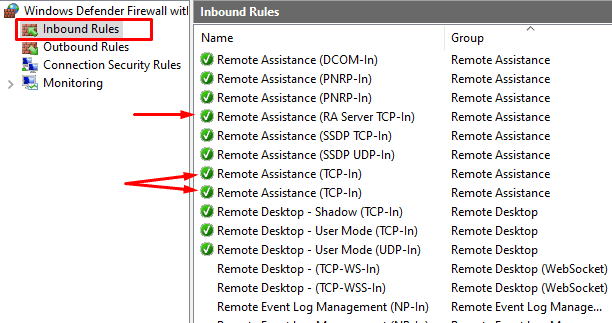
Asegúrese(Make) de que ambas opciones estén habilitadas y que 3389 sea el (3389)puerto(Port) local . Para hacer visible el puerto local, arrastre la barra de desplazamiento horizontal hacia el extremo derecho.
Después de eso, intente establecer la conexión nuevamente y verifique si el Código de error 0x104(Error Code 0x104) se resuelve ahora.
3] Borrar servidores DNS personalizados(Custom DNS Servers) para corregir el código de error 0x104(Error Code 0x104)
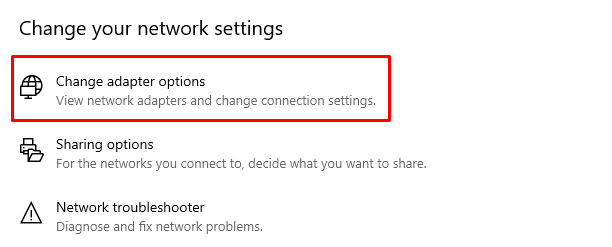
Si habilitar Network Discovery no soluciona el problema, puede intentar resolverlo borrando el servidor DNS personalizado antes de configurar la conexión remota. Es fácilmente aplicable a los sistemas host y de destino. Intentemos borrar los servidores DNS personalizados . Para hacerlo -
- Abra el menú WinX usando el método abreviado de teclado Windows+X
- En la lista del menú, seleccione Configuración(Settings) > Red e Internet(Network & Internet) .
- Vaya al panel derecho y haga clic en Cambiar opciones de adaptador(Change adapter options) .
- En la página Conexiones de red(Network Connections) , busque su adaptador.
- Una vez que lo encuentre, haga clic derecho sobre él y seleccione la opción Propiedades .(Properties)
- En el asistente de propiedades respectivo, asegúrese de estar en la pestaña Redes .(Networking)
- Acto seguido , marque la casilla de verificación junto a Protocolo de Internet versión 4(Internet Protocol Version 4) y luego seleccione el botón Propiedades(Properties) .
- Además, asegúrese de que Obtener la dirección del servidor DNS automáticamente (Obtain DNS server address automatically ) esté seleccionado.
- Haga clic(Click) en el botón Aceptar para guardar los cambios y luego intente conectarlo nuevamente.
¿Cómo soluciono el error 0x104?
Para corregir el error de escritorio remoto(Remote Desktop) 0x104 en Windows 11/10 , debe activar Network Discovery , eliminar servidores DNS personalizados , permitir el puerto 3389 en el Firewall de Windows Defender(Windows Defender Firewall) , etc.
¿Cómo soluciono un error de escritorio remoto?
Aunque depende del error particular que esté recibiendo, en la mayoría de los casos, debe eliminar los servidores DNS personalizados , configurar el Perfil de red(Network Profile) como Público(Public) , eliminar todas las restricciones relacionadas con los puertos, etc. Sin embargo, si obtiene Remote Desktop can't find el problema de la computadora(Remote Desktop can’t find the computer problem) , puede seguir este tutorial detallado.
¿Por qué mi escritorio remoto no se conecta?
Si el escritorio remoto(Remote Desktop) no se conecta o no detecta su computadora, debe activar Network Discovery y configurar el tipo de perfil de red(Network Profile) como Public . De lo contrario(Otherwise) , no puede utilizar esta funcionalidad en su computadora.
Háganos saber si esta guía le ayudó a resolver el problema.(Let us know if this guide helped you to solve the problem.)
Related posts
Fix Remote Desktop Error Code 0x204 en Windows 10
Fix Remote Desktop no puede encontrar el computer error en Windows 11/10
Fix Remote Desktop connection Problemas y errores en Windows 10
Aumente el número de Remote Desktop Connections en Windows 11/10
ZEÑO Windows Atuck después de cambiar de Remote Desktop session
Cómo controlar una PC con Windows usando Remote Desktop para Mac
Remote Desktop no funciona o no se conectará en Windows 10
Fix Error Code 664640 en Call de Duty Modern Warfare or Warzone game
No se puede copiar Paste en Remote Desktop Session en Windows 10
Fijar onedrive código de error 0x8007016a
Cómo usar Remote Desktop (RDP) EN Windows 11/10 Home
Habilitar Remote Desktop usando Command Prompt or PowerShell
Best Free Remote Desktop Software para Windows 10
NoMachine es un Remote Desktop Tool gratuito y portátil para Windows PC
El error fallido logon attempt al conectar Remote Desktop
Command Line Parameters para Remote Desktop Connections
Create Remote Desktop Connection shortcut en Windows 11/10
Para iniciar sesión en forma remota, es necesario iniciar sesión a través Remote Desktop Services
Fix Amazon PrimeVideo Error Code 7031
Remote Desktop tab en RDWEB Falta de Edge browser en Windows 10
